Outlook Kalender mit iCloud synchronisieren – So geht’s
Haben Sie Probleme, wenn Sie Outlook Kalender mit iCloud synchronisieren? Keine Sorge! In dieser Anleitung zeigen wir Ihnen eine intelligente Methode, damit Sie Outlook Kalender einfach mit iCloud synchronisieren können.
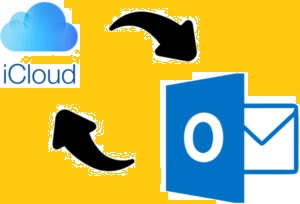
Outlook Kalender mit iCloud synchronisieren
Es ist bekannt, dass die Kalender-App ein wichtiger Teil unserer Arbeit und unseres täglichen Lebens ist, da sie uns hilft, unsere zukünftigen Ereignisse wie Meetings, wichtige Jahrestage oder Geschäftspläne aufzuzeichnen und zu organisieren. Für Apple-Benutzer werden unsere Kalenderereignisse mit dem iCloud-Auto-Sync-Dienst mit iCloud-Server synchronisiert. Wenn wir neue Kalender zu iCloud hinzufügen, können die Kalender von allen iOS Geräten und Computern angezeigt werden.
Manchmal müssen wir für Arbeit einen anderen Kalenderdienst verwenden, um unsere Büroagenden in Unternehmen zu organisieren, zum Beispiel Outlook. In vielen Fällen möchten Sie möglicherweise den Outlook-Kalender auf dem iPhone sehen und zu Hause arbeiten, oder Sie wollen den Outlook-Kalender und den iPhone-Kalender vergleichen, um die nächsten Office- und persönlichen Terminkalender zu erstellen. So wie kann man die Outlook Kalender mit iCloud synchronisieren? In diesem Text werden wir zwei Möglichkeiten vorstellen, den Outlook-Kalender mit iCloud zu synchronisieren.
Outlook Kalender mit iCloud synchronisieren – So klappt
Schirtt 1: Gehen Sie zu iCloud für Windows-Download-Site, laden Sie die App herunter und installieren Sie sie auf Ihrem Computer.
Schritt 2: Starten Sie dann iCloud auf Ihrem Computer und geben Sie Ihre Apple ID ein, um sich anzumelden.
Schritt 3: Aktivieren Sie schließlich „Mail, Kontakte, Kalender und Aufgaben“, und klicken Sie dann auf Übernehmen.
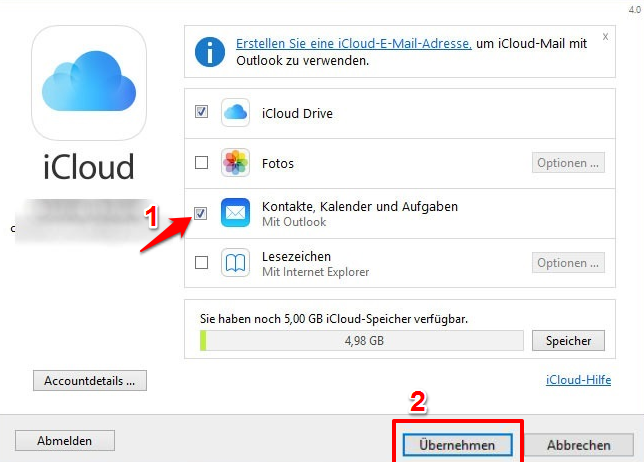
Outlook Kalender mit iCloud synchronisieren
Zusätzlicher Tipp – Kalender von iCloud auf PC/Computer einfach herunterladen
Für iOS-Nutzer werden Ihre Kalender mit dem iCloud-Auto-Sync-Dienst mit dem iCloud-Server synchronisiert. Manchmal müssen Sie die Kalenderereignisse möglicherweise auf den Computer exportieren, um sie offline anzuzeigen oder zu drucken.
Hier empfehlen wir Ihnen ein intelligenter iOS-Daten-Manager – AnyTrans, der es ermöglicht, iCloud-Kalender leicht auf den Computer herunterzuladen. Es hilft Ihnen, auf iCloud zuzugreifen und den Inhalt wie Fotos, Kalender, Kontakte usw. zu verwalten. Es unterstützt auch:
Einfache Verwaltung: AnyTrans ermöglicht es es Ihnen, Daten in iCloud zu importieren und iCloud-Inhalte auf den Computer zu exportieren. Sie können beispielweise alle iCloud Fotos mit nur 1-Klick markieren und herunterladen.
Von iCloud zu iCloud: Es unterstützt auch Daten zwischen mehreren iCloud Konten direkt und leicht zu synchronisieren, sodass Sie Zeit und Mühe sparen können.
Selektive Übertragung: Mit AnyTrans können Sie Daten nach Ihrem Wunsch übertragen, indem es Ihnen ein Vorschaufenster vor der Übertragung bieten.
Jetzt können Sie AnyTrans kostenlos herunterladen und probieren, um iCloud Daten einfach & gratis zu verwalten.
Hier zeigen wir Ihnen, wie Sie mit AnyTrans iCloud Kalender einfach herunterladen.
Schritt 1: Installieren Sie AnyTrans auf Ihrem iPhone und starten Sie es > Tippen Sie auf „iCloud Manager“ unter „Gerät Manager“.
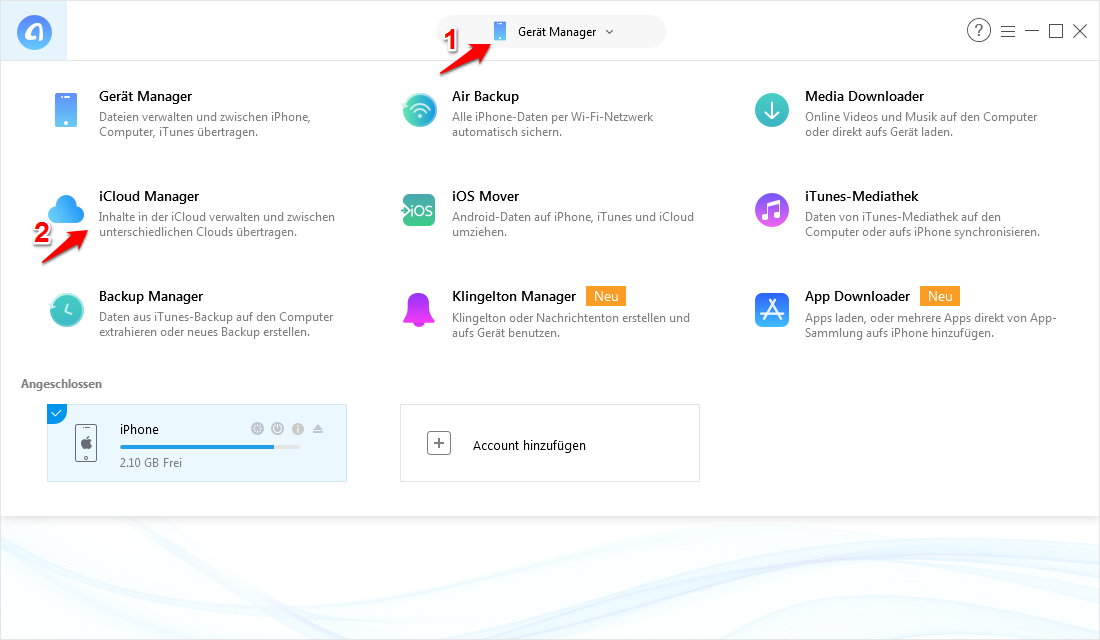
Outlook Kalender mit iCloud synchronisieren – iCloud Kalender herunterladen
Schritt 2: Geben Sie Ihre Apple ID und das Passwort ein, um iCloud einzuloggen.
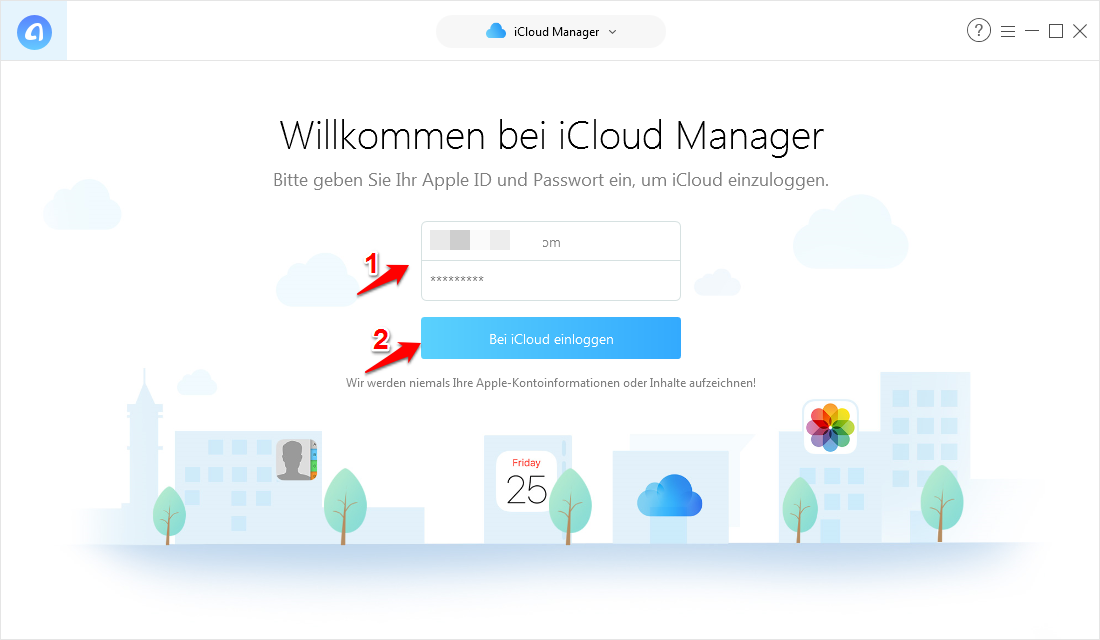
Outlook Kalender mit iCloud synchronisieren und dann iCloud Kalender herunterladen
Schritt 3: Wählen Sie „Von iCloud exportieren“ aus.
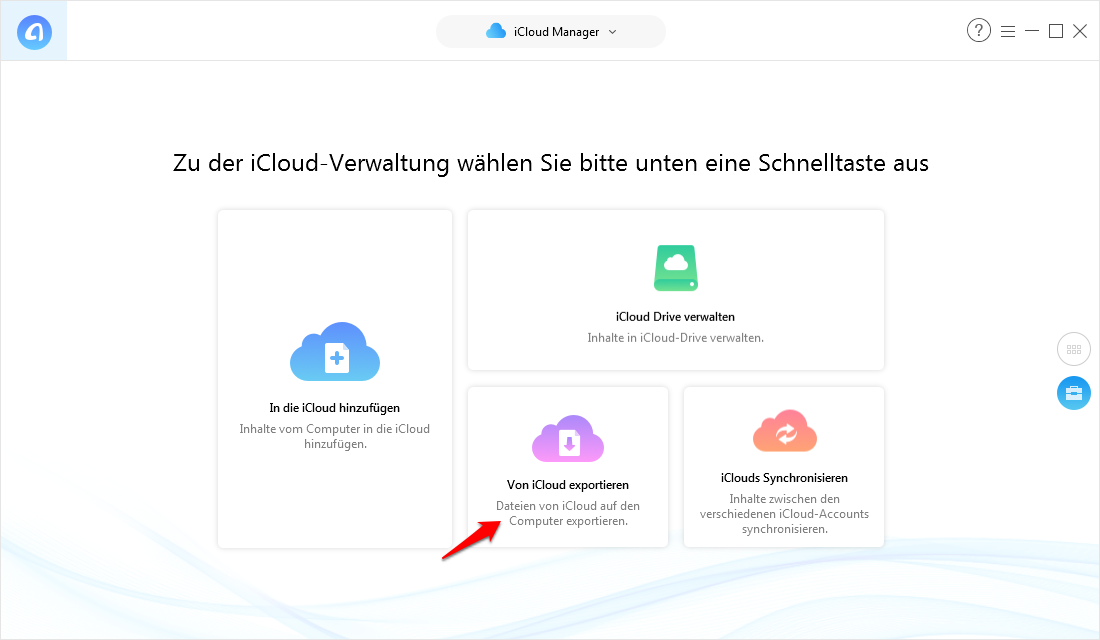
Outlook Kalender mit iCloud synchronisieren und dann herunterladen
Schritt 4: Markieren Sie die Kategorie „Kalender“ > Wählen Sie den Export-Pfad > Tippen Sie auf den Button „ “. Alle iCloud Kalender werden sofort auf den Computer übertragen.
“. Alle iCloud Kalender werden sofort auf den Computer übertragen.
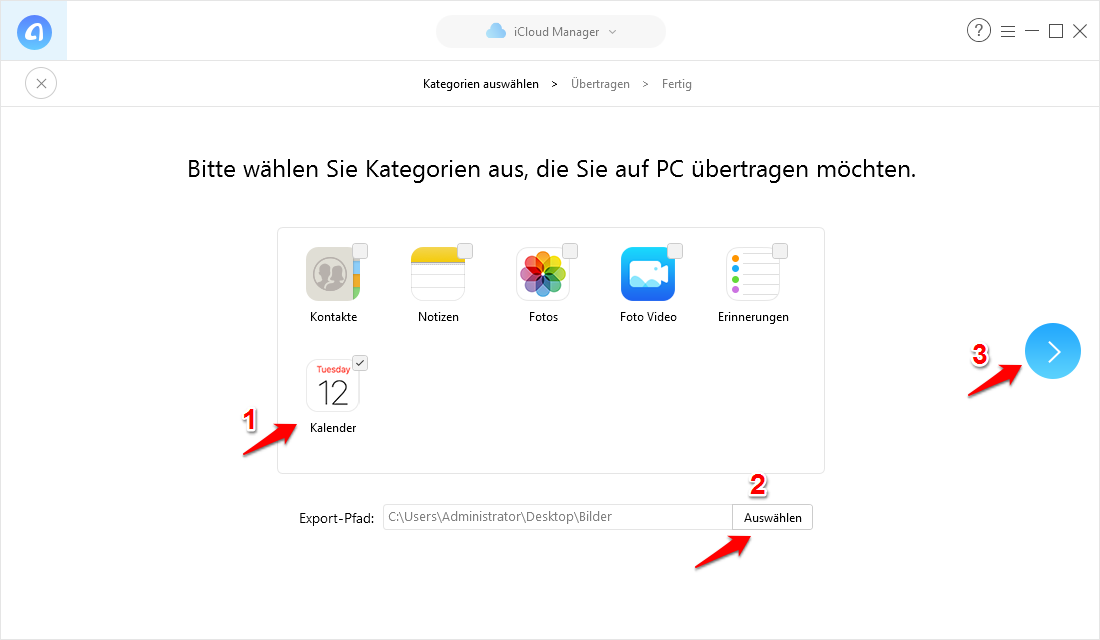
Outlook Kalender mit iCloud synchronisieren und mit AynTrans herunterladen
Mögen Sie vielleicht auch:
Alle/Mehrere iCloud Fotos mit 1-Klick markieren >
iPhone Kalender mit anderem iPhone teilen >
Fazit
Jetzt können Sie mit o.g. Methode versuchen, um Outlook Kalender einfach mit iCloud zu synchronisiren. Wenn Sie Kalender oder andere Dateien von iCloud einfach & selektiv herunterladen und iCloud auf eine einfache Weise verwalten möchten, können Sie AnyTrans kostenlos herunterladen! Falls Sie noch Frage haben, schreiben Sie uns E-Mail.
Tag:
Screenify
AnyEnhancer
FocuSee
Vozard
AnyMiro
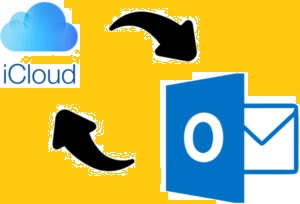
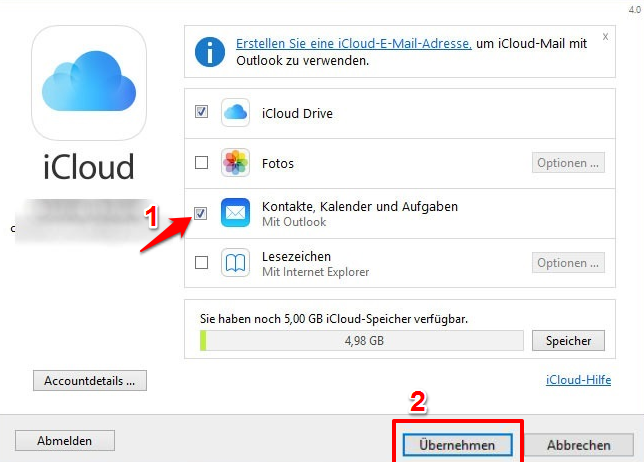
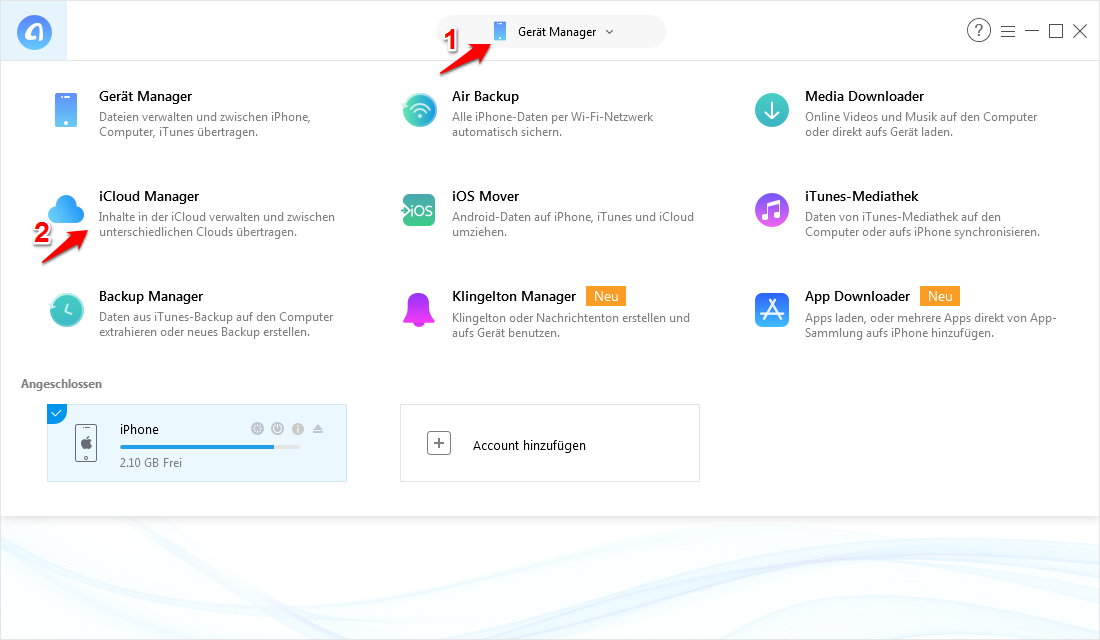
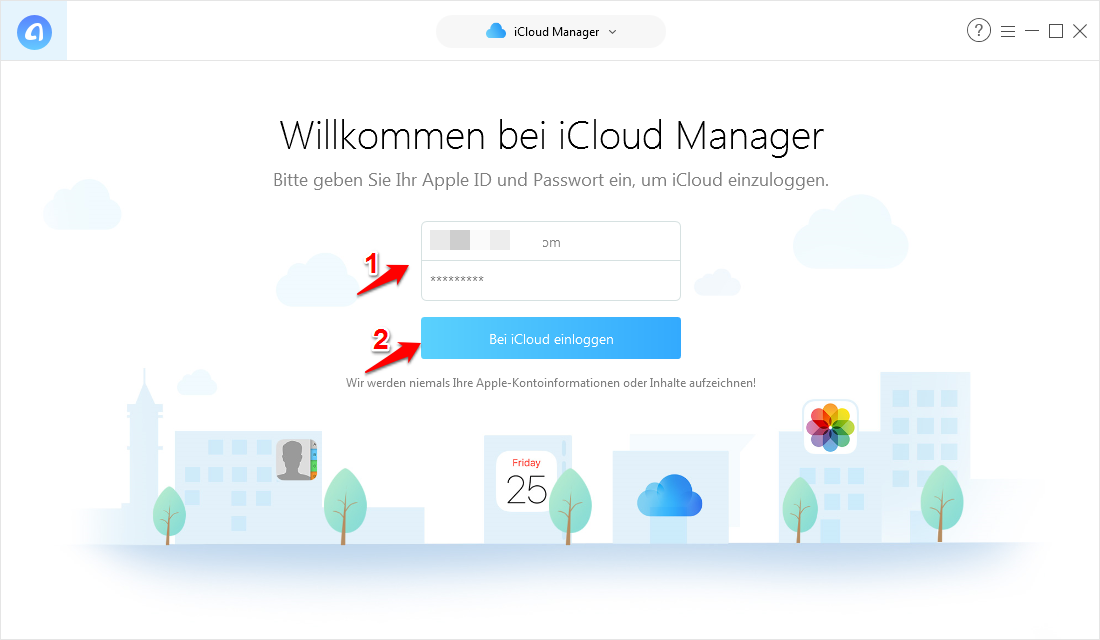
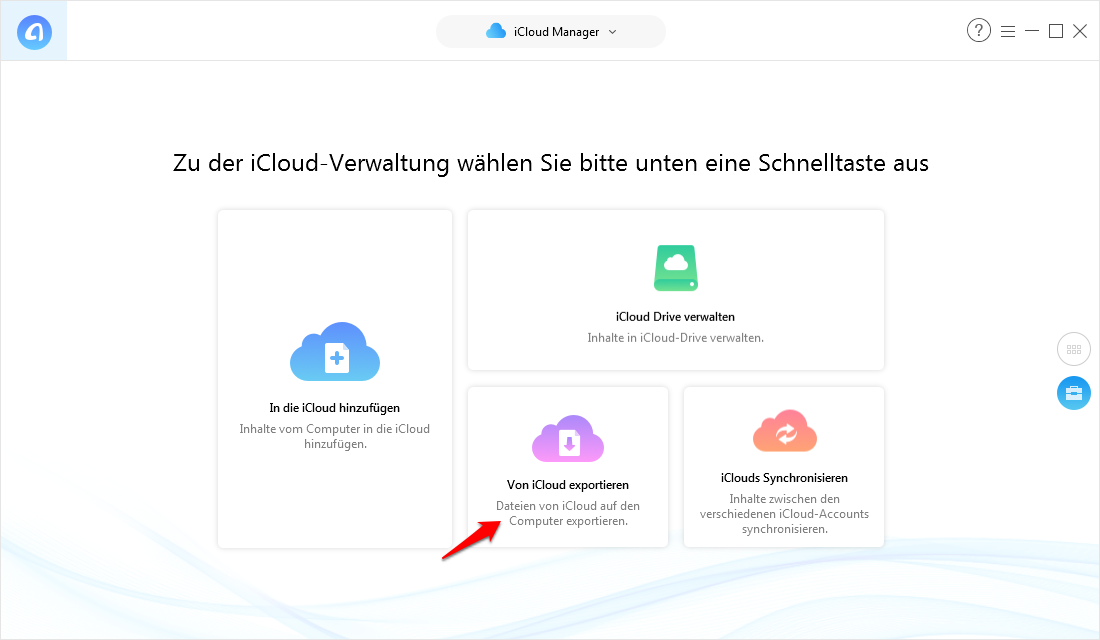
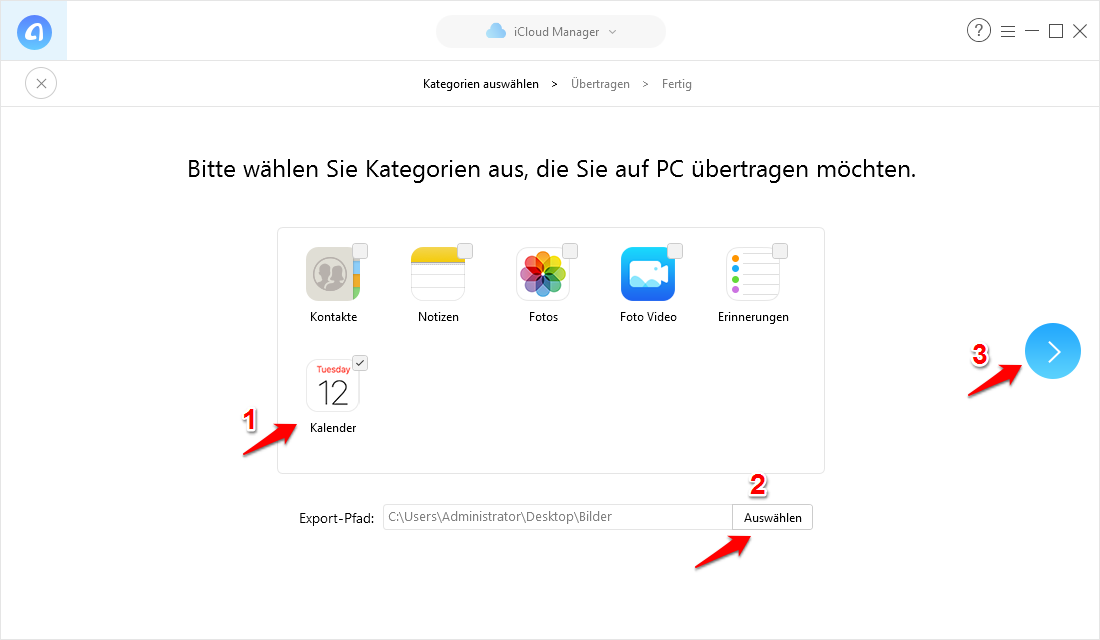


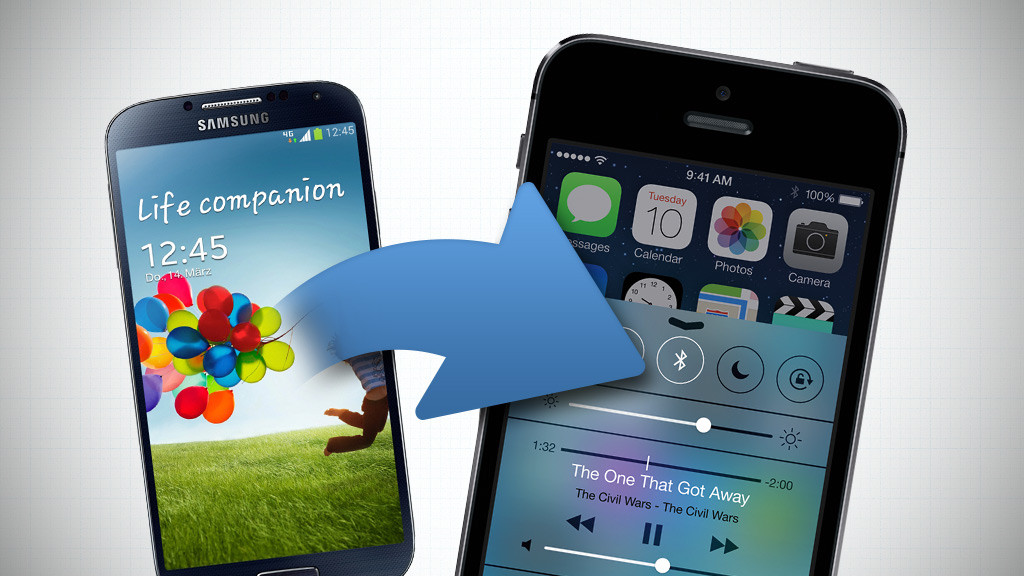
 AnyTrans
AnyTrans



